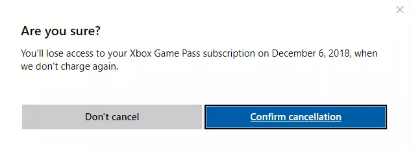আমরা কিছু আপডেট ইনস্টল করতে পারিনি কারণ পিসি

উইন্ডোজ সিস্টেমটি যখনই পুনরায় চালু হয় আপডেট আপডেট। যদি আপনি ছেলেরা যখনই আপনার সিস্টেমটি জোর করে শাটডাউন করে যখনই উইন্ডোজ আপডেট হয়, তবে আপডেটটি আসলে সিস্টেমে সঠিকভাবে ইনস্টল হবে না। এছাড়াও, যখনই আপনি লোকেরা আপনার পিসি পুনরায় চালু করবেন আপনি দেখতে পাবেন একটি পিসি বার্তা বন্ধ করে দেওয়ার কারণে আমরা কিছু আপডেট ইনস্টল করতে পারিনি। এই সমস্যাটি সমাধান করার জন্য আপনার কম্পিউটারে এই সমাধানগুলি অনুসরণ করুন, তবে এগিয়ে যাওয়ার আগে। তারপরে সমস্যার সমাধানের জন্য কিছু সহজ সমাধান চেষ্টা করে দেখুন। এই নিবন্ধে, আমরা কিছু আপডেট ইনস্টল করতে পারলাম না কারণ পিসি বন্ধ ছিল। চল শুরু করি!
সুতরাং যদি আপনার সিস্টেম আপডেট ইনস্টলেশনগুলির মাঝখানে বন্ধ হয়ে যায়। তারপরে আপনি নীচের বার্তাটি দেখতে পাবেন উইন্ডোজ আপডেট অধীন ফলক সেটিংস অ্যাপ্লিকেশনটি আসলে :
পিসি বন্ধ থাকার কারণে আমরা কিছু আপডেট ইনস্টল করতে পারিনি।
কর্মক্ষেত্র-- একটি সাধারণ সম্পূর্ণ করতে এটি আপনার সিস্টেমে পুনরায় চালু করতে হবে উইন্ডোজ আপডেট প্রক্রিয়া পুনরায় বুট করুন আপনার পিসি এবং তারপরে পরীক্ষা করে দেখুন এটি কার্যকর হয় কিনা।
- এছাড়াও, যদি আপনি ছেলেরা আপনার পিসিতে কোনও অ্যান্টিভাইরাস ব্যবহার করে থাকেন তবে কেবল এটি অস্থায়ীভাবে বন্ধ করুন। এবং আপনি ছেলেরা আপনার সিস্টেম আপডেট করতে পারেন কিনা তা পরীক্ষা করে দেখুন।
এই সরল কৌশলগুলির কোনও যদি আপনার জন্য কাজ করে না, তবে কেবল এই সমাধানগুলি অনুসরণ করুন-
আমরা কিছু আপডেট ইনস্টল করতে পারিনি কারণ পিসিটি বন্ধ ছিল
- প্রথম সর্বোপরি, যাচাই করুন, আপডেটগুলি আসলে ইনস্টল করা আছে কি না। এই জন্য, আপনি মাথা নিচু করা প্রয়োজন সেটিংস অ্যাপ্লিকেশন > আপডেট এবং সুরক্ষা > উইন্ডোজ আপডেট > ইনস্টল হওয়া আপডেটের ইতিহাস দেখুন । বেশিরভাগ ক্ষেত্রে ত্রুটিটি মিথ্যা ইতিবাচক হতে পারে। আপনি যদি ছেলেরা নিশ্চিত করতে পারেন যে আপডেটগুলি ইনস্টল করা হয়েছিল ঠিক আছে , তারপরে ত্রুটি বার্তাটি উপেক্ষা করুন এবং আপনি যেতে ভাল! আপডেটগুলি যদি বাস্তবে ইনস্টল করতে ব্যর্থ হয় তবে সমস্যা সমাধানের জন্য কেবল পরবর্তী পদক্ষেপগুলি চালিয়ে যান।
- আপডেটগুলি আবার পরীক্ষা করার চেষ্টা করুন এবং সেগুলি ম্যানুয়ালি ইনস্টল করুন। আপনি আপডেট ক্যাটালগের মাধ্যমে ম্যানুয়াল আপডেটগুলি ইনস্টল করতে পারেন। আপডেট ক্যাটালগে, আপনার সিস্টেমে ব্যর্থ আপডেটগুলি অনুসন্ধান করুন এবং তারপরে সেগুলি ম্যানুয়ালি ডাউনলোড করুন এবং সেগুলি ইনস্টল করুন।
- এবং যদি আপডেটগুলি আবার ব্যর্থ হতে থাকে তবে আপডেট ডাটাবেসটিও দূষিত হতে পারে। উল্লিখিত পদক্ষেপগুলি ব্যবহার করে এটি ঠিক করুন এই ফিক্স এবং পাশাপাশি এটি আপডেট করার চেষ্টা করুন।
- আপডেটটি এখনও ইনস্টল করতে অস্বীকার করে, তবে চালনা করুন উইন্ডোজ আপডেট সমস্যা সমাধানকারী oot থেকে সেটিংস অ্যাপ্লিকেশন > আপডেট এবং সুরক্ষা > সমস্যা সমাধান । সমস্যা সমাধানকারী আশা করতে পারেন এবং সমস্যাটিও সমাধান করতে পারেন।
- যদি সমস্যা সমাধানকারী কোনও সহায়তা না দেয় তবে এগিয়ে যান এবং পুনরায় সেট করুন উইন্ডোজ আপডেট উপাদান।
- এবং যদি ক্ষেত্রে উইন্ডোজ কিছু আপডেট বারবার ইনস্টল করতে থাকে, তারপরে এই ফিক্সটি উল্লেখ করুন বা এই আপডেটগুলি ব্লক করুন।
- এবং, যদি আপনি ছেলেরা কোনও বৈশিষ্ট্য আপডেট ইনস্টল করে এবং এই ত্রুটিটি পেয়ে থাকেন তবে আপনার আপগ্রেড করার জন্য একটি বিকল্প পদ্ধতি ব্যবহার করা উচিত উইন্ডোজ সংস্করণ সেরা বিকল্প পদ্ধতিটি হ'ল একটি মাধ্যমে আপগ্রেড করা মেজর ফাইল।
- উপরের পরামর্শগুলির মধ্যে যদি না সহায়তা করে তবে কেবল একটি পরিষ্কার ইনস্টল করুন।
তৃতীয় পক্ষের অ্যান্টিভাইরাস সফ্টওয়্যার বন্ধ করুন আমরা কিছু আপডেট ইনস্টল করতে পারিনি কারণ পিসি বন্ধ ছিল
যদি উইন্ডোজ 10 ইনস্টল না করা যায়, তবে অপরাধী তৃতীয় পক্ষের অ্যান্টিভাইরাস সফ্টওয়্যার হতে পারে। সুতরাং আপনি যদি আপনার পিসিতে একটি ইনস্টল করে থাকেন তবে ত্রুটিটিও ঠিক করার জন্য এটি বন্ধ করে দেওয়া বাঞ্ছনীয়।
তবে, যদি এই উপায়টি আসলে কাজ না করে, তবে আপনি নিজের তৃতীয় পক্ষের অ্যান্টিভাইরাসকে সম্পূর্ণ আনইনস্টল করার চেষ্টা করতে পারেন এবং তারপরে আপনার অপারেটিং সিস্টেমটিও আপডেট করতে পারেন। এই পোস্টটি - পিসি এবং ম্যাকের জন্য অস্থায়ীভাবে বা সম্পূর্ণরূপে অ্যাভাস্ট বন্ধ করার একাধিক উপায় আপনার প্রয়োজন হতে পারে।
আপনার কম্পিউটারের সুরক্ষিত সম্পর্কে আপনাকে চিন্তা করতে হবে না। উইন্ডোজ 10 - উইন্ডোজ ডিফেন্ডার আপনার পিসি রক্ষা করার জন্য একটি শক্তিশালী অন্তর্নির্মিত অ্যান্টিভাইরাস আছে। যদি আপনি ছেলেরা তৃতীয় পক্ষের অ্যান্টি-ভাইরাস সফ্টওয়্যারটি আনইনস্টল করেন এবং আপনি এখনও উইন্ডোজ আপডেট করতে পারবেন না। তারপরে আপনাকে নীচের পদ্ধতিগুলিও দেখতে হবে।
ক্লিন বুট করুন
পূর্ববর্তী স্থিরতা যদি কাজ না করে তবে আপনি নিজের কম্পিউটারটি বুট করে পরিষ্কার করতে পারেন এবং এই সমাধানে সমস্যাটি আসলে কী ঘটছে তা নির্ধারণ করতে পারেন। ব্যাকগ্রাউন্ডে তৃতীয় পক্ষের অ্যাপ্লিকেশন চলমান থাকতে পারে যা উইন্ডোজ আপডেট আপডেটগুলি ডাউনলোড করা থেকে বিরত থাকে। পদক্ষেপগুলি নীচে নীচে রয়েছে, একবার দেখুন:
- টিপুন উইন্ডোজ + আর কীগুলি একই সময়ে খুলতে হবে চালান প্রয়োগ। তারপরে টাইপ করুন মিসকনফিগ এবং তারপরে আলতো চাপুন ঠিক আছে ।
- এখন নেভিগেট করুন সেবা ট্যাব এবং পরীক্ষা করুন All microsoft services লুকান বিকল্প।

গুরুতর ভোর সবচেয়ে শক্তিশালী বিল্ড
- তারপরে টিপুন অক্ষম করুন সব তৃতীয় পক্ষের পরিষেবাগুলি সমস্ত বন্ধ করার জন্য বোতামটি।
- শুধু ক্লিক করুন প্রয়োগ করুন পরিবর্তনগুলি সংরক্ষণ এবং প্রস্থান করার জন্য। তারপরে মাইক্রোসফ্ট-সম্পর্কিত সমস্ত পরিষেবা ছেড়ে যাবে এবং তৃতীয় পক্ষের সমস্ত পরিষেবাও অক্ষম হয়ে যাবে।
- এখন শুধু নেভিগেট করুন শুরু ট্যাব এবং টিপুন টাস্ক ম্যানেজার ওপেন করুন বিকল্প। তারপরে আপনি ছেলেরা পাশাপাশি টাস্ক ম্যানেজারেও পুনর্নির্দেশ করবেন।
- এক একটি করে প্রতিটি পরিষেবা চয়ন করুন এবং টিপুন অক্ষম করুন বোতাম
এখন আপনি ছেলেরা আপনার পিসি পুনরায় চালু করতে পারেন এবং আপডেটগুলি ইনস্টল করার চেষ্টা করতে পারেন। যদি এটি সঠিকভাবে কাজ করে তবে এর অর্থ হ'ল সমস্যাটি কিছু পরিষেবা বা অ্যাপ্লিকেশনের মাধ্যমে ঘটছে। আচরণটি পরীক্ষা করতে আপনি আবারও টাস্ক ম্যানেজারটি খুলতে পারেন এবং প্রতিটি অ্যাপ্লিকেশনকে একটি করে সক্ষম করার চেষ্টা করতে পারেন। তারপরে আপনি সেই অ্যাপ্লিকেশনটিও খুঁজে পেতে পারেন যা সমস্যার কারণ হয়।
এরপরে, আপনাকে পরীক্ষা করে দেখতে হবে যে আমরা কিছু আপডেট ইনস্টল করতে পারি নি কারণ পিসি বন্ধ ছিল ত্রুটিটি এখনও রয়েছে কি না।
সফ্টওয়্যার বিতরণ ফোল্ডার মুছুন | আমরা কিছু আপডেট ইনস্টল করতে পারিনি কারণ পিসি বন্ধ ছিল
ঠিক আছে, এই বিভাগে, আমরা উইন্ডোজ 10 ইনস্টল করা যায়নি ইস্যুটি ঠিক করতে তৃতীয় পদ্ধতিটি অনুসরণ করব। উইন্ডোজ সফ্টওয়্যার ডিস্ট্রিবিউশন ফোল্ডারের সামগ্রীগুলি অপসারণ করতে, আপনি নীচের পদক্ষেপগুলি অনুসরণ করতে পারেন।
- আপনি টাইপ করতে হবে কমান্ড প্রম্পট মধ্যে অনুসন্ধান করুন তালিকা. তারপরে নির্বাচন করতে এটিতে ডান-আলতো চাপুন প্রশাসক হিসাবে চালান :
- নিম্নলিখিত কমান্ডগুলি একের পর এক চালান এবং তারপরে আলতো চাপুন প্রবেশ করুন :
নেট স্টপ ওউউসার্ভ
নেট স্টপ ক্রিপ্টএসভিসি
এছাড়াও, নেট স্টপ বিট
নেট স্টপ মিশিজিভার
- এখন শুধু মাথা সি: উইন্ডোজ সফ্টওয়্যার বিতরণ ফোল্ডার এবং সমস্ত ফাইল এবং ফোল্ডার ভিতরে মুছে ফেলা। ট্যাপিং মাধ্যমে Ctrl + A কীগুলি সমস্ত চয়ন করতে এবং তারপরে নির্বাচন করতে ডান-ক্লিক করতে হবে মুছে ফেলা ।
আরও | আমরা কিছু আপডেট ইনস্টল করতে পারিনি কারণ পিসি বন্ধ ছিল
যদি এই ফাইলগুলি ব্যবহার হয় এবং আপনি এই ফাইলগুলির কিছু মুছতে না পারেন তবে আপনার ডিভাইসটি পুনরায় চালু করা উচিত। পুনরায় চালু করার পরে উপরের কমান্ডটি আবার চালান। আপনি এখন উইন্ডোজ 10 এর সফ্টওয়্যার বিতরণ ফোল্ডার থেকে ফাইলগুলি মুছতে সক্ষম হবেন। আপনি এই ফোল্ডারটি খালি করার পরে আপনি নিজের কম্পিউটারটি পুনরায় চালু করতে পারেন বা কমান্ড প্রম্পটে নিম্নলিখিত কমান্ডটি টাইপ করতে পারেন এবং তারপরে ক্লিক করতে পারেন প্রবেশ করুন উইন্ডোজ আপডেট পরিষেবাগুলি পুনঃসূচনা করার জন্য:
নেট শুরু wuauserv
নেট শুরু cryptSvc
এছাড়াও, নেট শুরু বিট
নেট স্টার্ট মিশিজিভার
এখন, কেবল আবার উইন্ডোজ আপডেট চালান এবং তারপরে আপনি এখনও উইন্ডোজ আপডেট করতে পারবেন না কিনা তা পরীক্ষা করে দেখুন। যদি ত্রুটিটি এখনও বিদ্যমান থাকে তবে কেবলমাত্র পরবর্তী সমাধানটি চেষ্টা করুন - উইন্ডোজ আপডেট সমস্যা সমাধানকারী।
উইন্ডোজ আপডেট ট্রাবলশুটার চালান | পিসি বন্ধ থাকার কারণে আমরা কিছু আপডেট ইনস্টল করতে পারিনি
উইন্ডোজ আপডেট ট্রাবলশুটার সাধারণ ব্যবহারকারীদের জন্য উইন্ডোজ আপডেট ত্রুটিগুলি ঠিক করার জন্য একটি বৈশিষ্ট্য ডিজাইন। আপনি ছেলেরা এটি উইন্ডোজ সমস্যা আপডেট করতে পারবেন না তা ঠিক করতে এটি ব্যবহার করতে পারেন। আপনি এখন উইন্ডোজ আপডেট ট্রাবলশুটার চালাতে নীচের পদক্ষেপের মাধ্যমে নির্দেশাবলী ধাপটি অনুসরণ করতে পারেন:
শেল্লেক্সিকিটেক্স ব্যর্থ কোড 2
- লিখো সেটিংস মধ্যে অনুসন্ধান করুন এটি খুলতে যাতে বাক্স। এখন নেভিগেট করুন আপডেট এবং সুরক্ষা বিভাগ এবং তারপরে বেছে নিন সমস্যা সমাধান বাম প্যানেলে
- টোকা মারুন উইন্ডোজ আপডেট অধীনে গেটআপ এবং চলমান ডান প্যানেলে বিভাগ। এবং তারপরে আলতো চাপুন ট্রাবলশুটার চালান ।

- বিদ্যমান সমস্যাগুলি সনাক্ত করতে আপনাকে স্ক্যানিং প্রক্রিয়ার জন্য অপেক্ষা করতে হবে এবং তারপরে আলতো চাপুন এই ফিক্স প্রয়োগ করুন ।
- মেরামতের প্রক্রিয়াটি শেষ করতে কেবল পর্দায় প্রদর্শিত নির্দেশাবলী অনুসরণ করুন।
এখন আপনার পিসিটি রিবুট করুন এবং উইন্ডোজ আপডেট করার চেষ্টা করুন আমরা কিছু আপডেট ইনস্টল করতে পারিনি কিনা কারণ পিসি বন্ধ ছিল ত্রুটিটি এখনও রয়েছে কি না।
উপসংহার
ঠিক আছে, ওরা সবাই ছিল! আমি আশা করি আপনারা ছেলেরা এটি পছন্দ করেন আমরা কিছু আপডেট ইনস্টল করতে পারিনি কারণ পিসি নিবন্ধটি বন্ধ করে দিয়েছিল এবং এটি আপনাকে সহায়ক বলে মনে করে। আমাদের এটি সম্পর্কে আপনার মতামত দিন। এছাড়াও আপনার কাছে যদি এই নিবন্ধ সম্পর্কিত আরও প্রশ্ন এবং সমস্যা থাকে have তারপরে আমাদের নীচের মন্তব্য বিভাগে জানতে দিন। আমরা খুব শীঘ্রই আপনি ফিরে পেতে হবে।
দিন শুভ হোক!
আরও দেখুন: আটকে থাকুন দয়া করে ব্যবহারকারী প্রোফাইল পরিষেবাটির জন্য অপেক্ষা করুন - ঠিক করুন